指定した秒数後にマウスカーソルを自動で非表示にするソフト
AutoHideMouseCursor
海外製ソフト日本語対応インストール不要
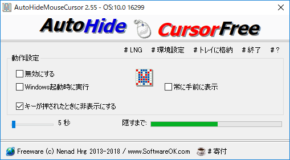 スクリーンショット一覧を見る |
製作者:Nenad Hrg 対応OS:Windows XP/Vista/7/8/8.1/10 ダウンロード |
指定秒数マウスを動かさなかった場合にマウスカーソルを非表示にできるソフト。指定した時間マウスを操作しないと、カーソルを自動的に隠してくれます。マウスを操作するとカーソルが再表示されます。マウスカーソルを非表示にするまでの時間(2秒~100秒)を設定できます。マウスカーソルが邪魔になるときに、インストール不要で使える便利なソフト。
AutoHideMouseCursor について
「AutoHideMouseCursor」マウスカーソルを動かさなくなってから指定した秒数経つと、マウスカーソルを自動的に非表示にしてくれるソフトです。マウスを操作するとカーソルが再表示されます。非表示にするまでの時間は2秒~100秒の間で設定が可能(初期設定では5秒)。
ドキュメントやスライドショーを利用したプレゼンテーションの際などに、マウスカーソルが邪魔になる場合や、テキスト入力時にマウスカーソルが文字と重なって煩わしいときに、本ソフトを使うと簡単にカーソルを消すことができて便利です。
ドキュメントやスライドショーを利用したプレゼンテーションの際などに、マウスカーソルが邪魔になる場合や、テキスト入力時にマウスカーソルが文字と重なって煩わしいときに、本ソフトを使うと簡単にカーソルを消すことができて便利です。
使い方
基本的な使い方
- 本ソフト「AutoHideMouseCursor」を起動します。
- 「AutoHideMouseCursor」のメイン画面が表示されます。
- 初期設定のままの状態では、本ソフトを起動した状態でマウスカーソルを5秒間動かさなかった場合に、マウスカーソルが非表示になります。
- ウィンドウ右下の緑色のバーがタイマーになっており、カーソルが非表示になるまでの時間を視覚的に把握できるようになっています。
- 本ソフトを終了したいときは「#終了」をクリックします。
設定
マウスカーソルを非表示にするまでの時間を変更する
- 緑色バーの左側のスライダーを左右に動かすと、マウスカーソルの操作をやめてから何秒後に非表示にするかを指定することができます。
2~100秒の間で調整できます(初期設定は5秒)。
動作設定
必要であれば「動作設定」欄の以下の項目にチェックを入れてください。- 無効にする
チェックを入れると、マウスカーソルを非表示にする機能がオフになります。 - Windows起動時に実行
チェックを入れると、Windowsのスタートアップに登録されます。 - 常に手前に表示
チェックを入れると本ソフトのウィンドウが常に最前面に表示されます。 - キーが押されたときに非表示にする
チェックを入れるとキーボードのキーが押されたときにのみ、指定した秒数後にマウスカーソルを非表示にします。
環境設定
「# 環境設定」をクリックするとメニューが表示され、以下の項目を利用できます。- 閉じた場合はトレイに格納
チェックを外すと本ソフトのウィンドウを閉じたときにタスクトレイに格納します(デフォルトではチェックが入っています)。 - 閉じた場合は隠す
チェックを入れてウィンドウを閉じるとタスクトレイにも表示されなくなります。 - プログラム起動時にトレイに格納
チェックを入れると常にタスクトレイに最小化した状態で起動します。 - 起動時に非表示にする(トレイに格納しない)
チェックを入れると常にタスクトレイに表示されない状態で起動します。 - ポインタを隠す方法
マウスカーソルの非表示方法を選択できます。「新しい方法」でマウスカーソルが非表示にならない場合は「古い方法」にチェックを入れてください。
ソフトウェア情報
| 提供元 | - Nenad Hrg |
| 対応OS | - Windows XP/Vista/7/8/8.1/10 |
| バージョン | - 2.55(2018/06/08) |
| 記事の更新日 | - |

このソフトの最初のレビューを書いてみませんか?